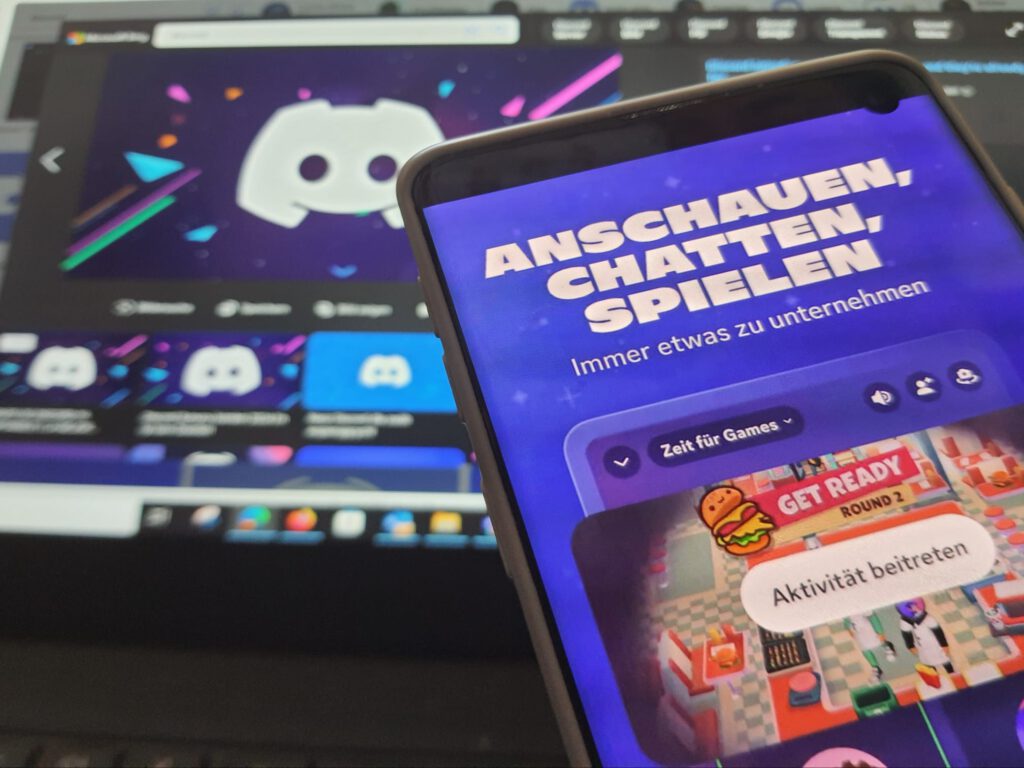أفضل برنامج تسجيل الشاشة للكمبيوتر: دليلك الشامل للتسجيل بجودة عالية. في عصر التكنولوجيا الحديث، أصبحت برامج تسجيل الشاشة للكمبيوتر أدوات أساسية لتوثيق المحتوى، سواء لأغراض تعليمية أو ترفيهية. توفر هذه البرامج حلولاً فعالة لتسجيل الفيديوهات بجودة عالية، مما يجعلها مثالية لمشاركة المعلومات وتسجيل الأنشطة على الشاشة.
سنركز في هذا المقال على أفضل برامج تسجيل الشاشة للكمبيوتر، حيث سنستعرض مزايا وعيوب كل برنامج، مع تسليط الضوء على كيفية اختيار الأنسب لاحتياجاتك. سنناقش بين البرامج المجانية والمدفوعة، بالإضافة إلى استعراض كيفية استخدام كل منها بشكل فعال، بما في ذلك النصائح والخطوات العملية التي تساعدك على تحقيق أفضل النتائج. علاوة على ذلك، سنجيب على الأسئلة الشائعة حول هذه البرامج، وذلك لتوفير دليل شامل يوجهك نحو الخيار الأمثل.

فوائد استخدام برنامج تسجيل الشاشة للكمبيوتر
- تحسين تجربة العمل والتعليم عن بعد: استخدام برنامج تسجيل الشاشة للكمبيوتر يعزز بشكل كبير تجربة العمل والتعليم عن بعد. بفضل قدرته على توضيح المعلومات بشكل مرئي، يصبح من السهل شرح المفاهيم المعقدة بوضوح أكبر. بالتالي، يتمكن المعلمون والموظفون من تعزيز الفهم والتفاعل بين الطلاب والزملاء.
- توثيق وتسجيل الأنشطة لأغراض مختلفة: برامج تسجيل الشاشة توفر القدرة على توثيق وتسجيل الأنشطة المختلفة، مثل العروض التقديمية وجلسات التدريب. علاوة على ذلك، يمكن استخدام هذه التسجيلات لاحقًا لتوثيق المعلومات أو تقديم محتوى مفيد للمراجعة.
- سهولة مشاركة المحتوى مع الآخرين: من خلال برامج تسجيل الشاشة للكمبيوتر مجانا، يمكنك بسهولة مشاركة الفيديوهات المسجلة، بما في ذلك تسجيلات التدريب والعروض التقديمية. بالتالي، تساهم هذه البرامج في تسهيل التعاون والتواصل بين الفرق والأفراد بشكل فعال.
- جودة الفيديو وتوفير الوقت والجهد: باستخدام أفضل برنامج تسجيل الشاشة للكمبيوتر، تحصل على جودة فيديو عالية ودقة ممتازة. على سبيل المثال، يمكنك تسجيل الشاشة على الكمبيوتر بدون تقطيع، مما يوفر الكثير من الوقت والجهد في التحرير، وذلك بفضل وضوح التسجيلات. إضافة إلى ذلك، بين أفضل برامج تسجيل الشاشة للألعاب وبرنامج تسجيل شاشة الكمبيوتر بجودة عالية، ستجد العديد من الخيارات التي تناسب احتياجاتك المتنوعة.
إقرأ المزيد عن برنامج تيوب ميت: أفضل أداة لتحميل الفيديوهات وتحويلها بأعلى جودة
أفضل برامج تسجيل الشاشة للكمبيوتر
1. برنامج OBS Studio
ميزات OBS Studio:
- تسجيل متعدد المصادر: يدعم تسجيل الفيديو من عدة مصادر مثل الشاشة والكاميرا والميكروفون.
- جودة عالية: يوفر تسجيل شاشة الكمبيوتر بجودة عالية مع دعم دقة 4K.
- إعدادات مخصصة: يمكن تخصيص إعدادات التسجيل والبث حسب الحاجة.
كيفية استخدام OBS Studio لتسجيل الشاشة:
- تنزيل وتثبيت: قم بـ تحميل برنامج تسجيل الشاشة للكمبيوتر من الموقع الرسمي.
- إعداد المشهد: أضف مصادر الفيديو والصوت التي ترغب في تسجيلها.
- بدء التسجيل: انقر على زر “بدء التسجيل” لبدء عملية التسجيل.
إيجابيات وسلبيات OBS Studio:
| الإيجابيات | السلبيات |
| مجاني ومفتوح المصدر | قد يكون معقدًا للمبتدئين |
| دعم تسجيل بجودة عالية | يتطلب موارد نظام كبيرة |
| قابل للتخصيص بالكامل | يمكن أن يكون بطيئًا أحيانًا |
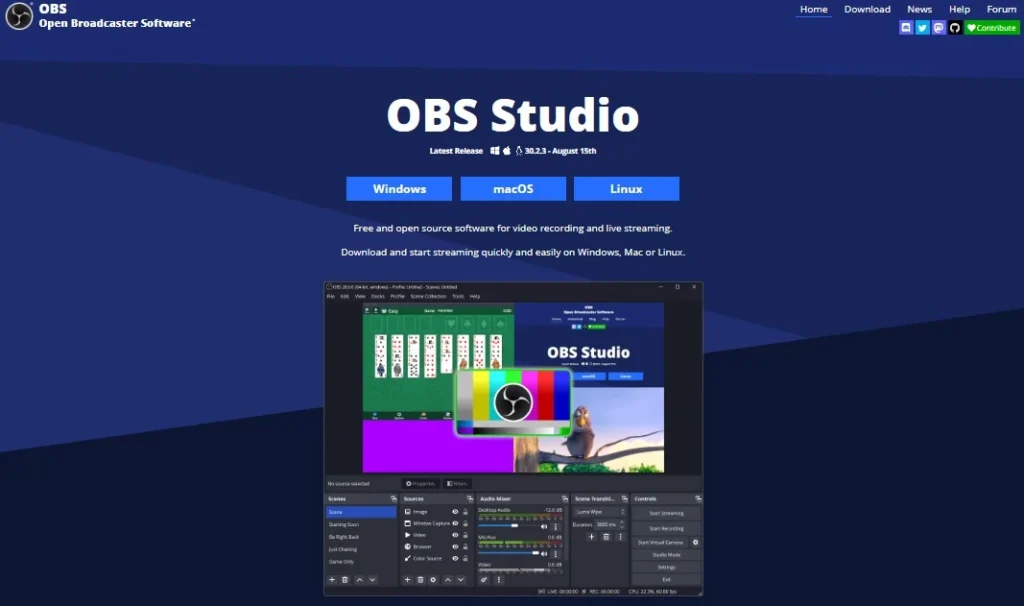
2. برنامج Camtasia
ميزات Camtasia:
- أدوات تحرير متقدمة: يوفر أفضل برامج تسجيل الشاشة للألعاب أدوات لتحرير الفيديو بعد التسجيل.
- قوالب جاهزة: يحتوي على قوالب تسهل إنشاء فيديوهات احترافية.
- سهولة الاستخدام: يتميز بواجهة مستخدم بديهية وسهلة.
كيفية استخدام Camtasia لتسجيل الشاشة:
- تنزيل وتثبيت: قم بـ تحميل برنامج تسجيل الشاشة للكمبيوتر من موقع Camtasia.
- تسجيل الشاشة: اختر ما ترغب في تسجيله وابدأ التسجيل من خلال الواجهة البسيطة.
- تحرير وتصدير: استخدم أدوات التحرير لإضافة تأثيرات وحفظ الفيديو النهائي.
إيجابيات وسلبيات Camtasia:
| الإيجابيات | السلبيات |
| واجهة سهلة الاستخدام | تكلفة مرتفعة |
| أدوات تحرير قوية | حجم البرنامج كبير |
| قوالب جاهزة للتخصيص | يمكن أن يكون معقدًا بعض الشيء |
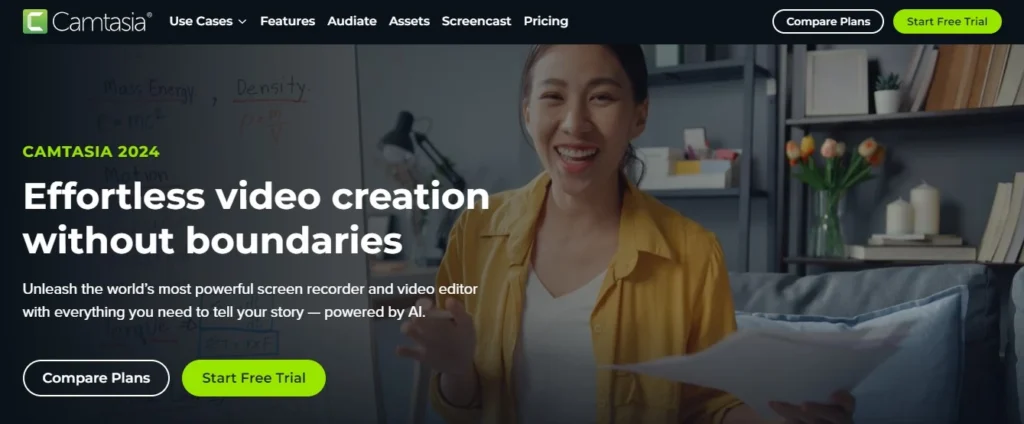
3. برنامج Bandicam
ميزات Bandicam:
- تسجيل بجودة عالية: يوفر تسجيل الشاشة على الكمبيوتر بدون تقطيع وبجودة ممتازة.
- واجهة سهلة: يتميز بواجهة بسيطة وسهلة الاستخدام.
- تسجيل الألعاب: مناسب لتسجيل الألعاب بفضل دعم معدل الإطارات العالي.
كيفية استخدام Bandicam لتسجيل الشاشة:
- تنزيل وتثبيت: قم بـ تحميل برنامج تسجيل الشاشة للكمبيوتر من موقع Bandicam.
- تحديد منطقة التسجيل: اختر المنطقة التي ترغب في تسجيلها من الشاشة.
- بدء التسجيل: اضغط على زر التسجيل لبدء العملية.
إيجابيات وسلبيات Bandicam:
| الإيجابيات | السلبيات |
| تسجيل بجودة عالية | النسخة المجانية بها علامات مائية |
| واجهة مستخدم بسيطة | بعض الميزات مقيدة في النسخة المجانية |
| دعم تسجيل الألعاب | قد يكون غير مناسب لبعض الاستخدامات |
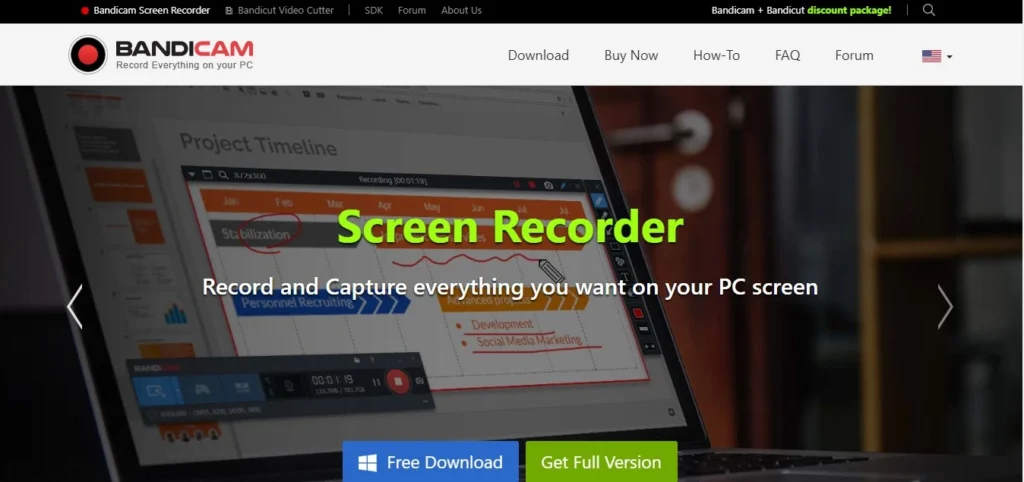
4. برنامج ShareX
ميزات ShareX:
- مجاني ومفتوح المصدر: برنامج تسجيل الشاشة مجاني مع مجموعة واسعة من الميزات.
- أدوات تحرير: يتضمن أدوات لتحرير الصور والفيديو بعد التسجيل.
- خيارات متنوعة: يدعم تسجيل الشاشة والصور المتحركة (GIF).
كيفية استخدام ShareX لتسجيل الشاشة:
- تنزيل وتثبيت: قم بـ تحميل برنامج تسجيل الشاشة للكمبيوتر من موقع ShareX.
- اختيار نمط التسجيل: حدد نوع التسجيل المطلوب من الخيارات المتاحة.
- بدء التسجيل: انقر على زر “بدء التسجيل” لبدء العملية.
إيجابيات وسلبيات ShareX:
| الإيجابيات | السلبيات |
| مجاني ومفتوح المصدر | واجهة قد تكون معقدة للمبتدئين |
| أدوات تحرير قوية | قد تفتقر لبعض الميزات المتقدمة |
| دعم تسجيل متنوع | دعم محدود لبعض تنسيقات الفيديو |
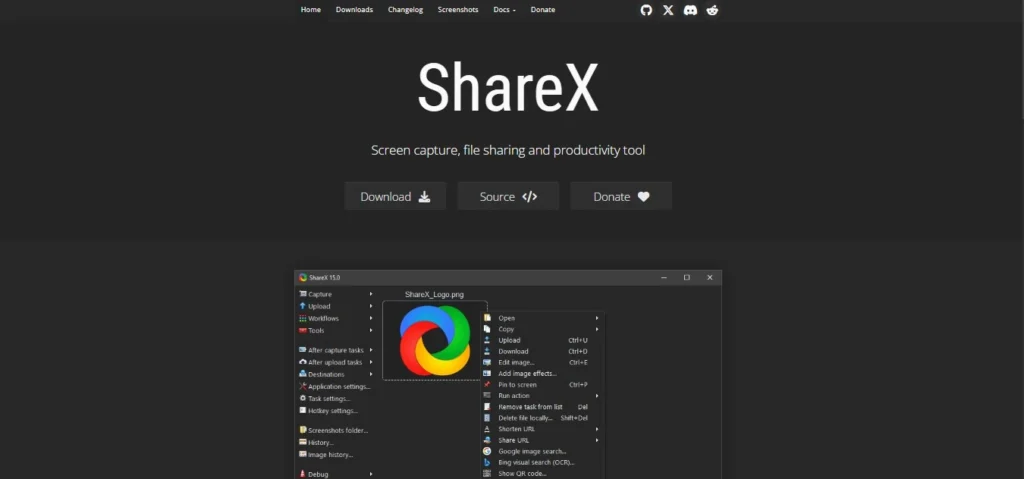
5. برنامج FlashBack Express
ميزات FlashBack Express:
- واجهة سهلة الاستخدام: يعد من أفضل برامج تسجيل الشاشة بفضل واجهته البسيطة.
- تسجيل صوتي وفيديو: يوفر خيارات لتسجيل الصوت والفيديو بجودة عالية.
- تصدير مرن: يدعم تصدير الفيديو إلى تنسيقات متعددة.
كيفية استخدام FlashBack Express لتسجيل الشاشة:
- تنزيل وتثبيت: قم بـ تحميل برنامج تسجيل الشاشة للكمبيوتر من موقع FlashBack.
- إعداد التسجيل: اختر الإعدادات المناسبة لمشروعك.
- بدء التسجيل: انقر على زر “بدء التسجيل” وابدأ في تسجيل الفيديو.
إيجابيات وسلبيات FlashBack Express:
| الإيجابيات | السلبيات |
| واجهة سهلة الاستخدام | النسخة المجانية تفتقر لبعض الميزات |
| تسجيل بجودة عالية | قد تكون بعض الميزات مدفوعة |
| خيارات تصدير متنوعة | قد تكون بعض أدوات التحرير محدودة |
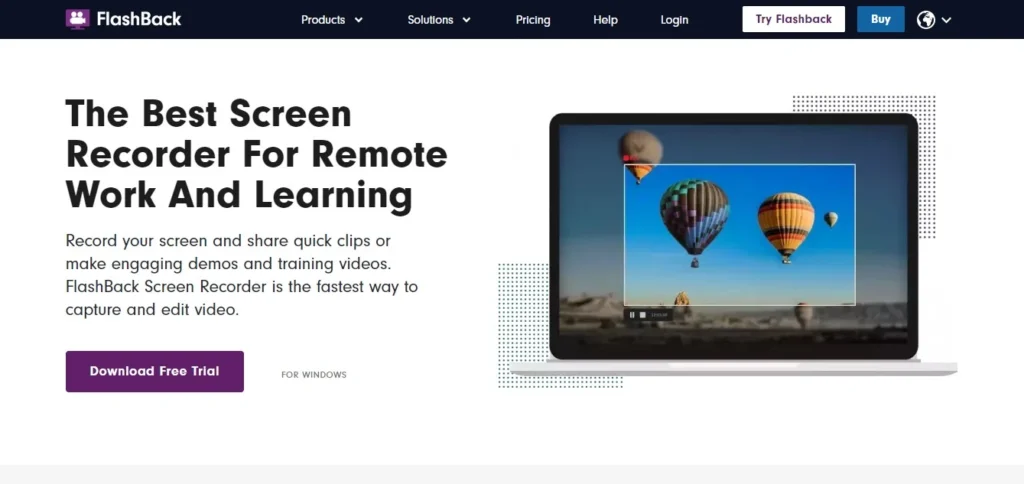
إقرأ المزيد عن افضل 10 تطبيقات تنزيل فيديو من النت
العوامل التي يجب مراعاتها عند اختيار البرنامج
- سهولة الاستخدام: من الضروري اختيار برنامج تسجيل الشاشة للكمبيوتر الذي يتميز بواجهة سهلة وبسيطة. بذلك، ستتمكن من بدء التسجيل بسرعة وبدون أي تعقيدات. علاوة على ذلك، فإن البساطة في الاستخدام تعزز الكفاءة، خصوصًا للمبتدئين.
- جودة الفيديو والتسجيل: جودة التسجيل تعتبر من أهم العوامل عند اختيار برنامج، حيث يجب أن يقدم تسجيل شاشة الكمبيوتر بجودة عالية. سواء كنت تسجل الألعاب أو المحتوى التعليمي، فإن جودة الفيديو تؤثر بشكل كبير على تجربة المشاهدة.
- توفر الميزات المتقدمة: عند البحث عن أفضل برنامج تسجيل الشاشة للكمبيوتر، من المفيد اختيار برنامج يحتوي على ميزات متقدمة، مثل تحرير الفيديو، إضافة التعليقات الصوتية، أو حتى دعم تسجيل متعدد الشاشات. إضافة إلى ذلك، قد تجد أن بعض برامج تسجيل الشاشة للكمبيوتر مجانا توفر هذه الميزات أيضا.
- السعر والتكاليف: تختلف البرامج في تكلفتها، بين الخيارات المدفوعة والمجانية. بالتالي، من المهم مقارنة بين برامج تسجيل الشاشة من حيث التكاليف والميزات. على سبيل المثال، برنامج تسجيل الشاشة مجاني قد يكون خيارًا مثاليًا في بعض الحالات، خاصة إذا كان يوفر ميزات قيمة بدون تكلفة إضافية.
إضافة إلى هذه العوامل، يجب مقارنة بين برامج تسجيل الشاشة المختلفة لتحديد الأنسب لك بناءً على احتياجاتك، سواء كان ذلك لتسجيل الألعاب أو المحتوى التعليمي.
خطوات تسجيل الشاشة باستخدام برنامج تسجيل الشاشة للكمبيوتر
كيفية تحميل وتثبيت برنامج تسجيل الشاشة:
- أولا، قم بزيارة الموقع الرسمي للبرنامج الذي ترغب في استخدامه.
- انقر على خيار تحميل برنامج تسجيل الشاشة للكمبيوتر المتاح.
- بعد التنزيل، قم بفتح الملف واتبع التعليمات لتثبيت البرنامج على جهازك.
إعدادات البرنامج لبدء التسجيل بجودة عالية:
بعد تثبيت أفضل برنامج تسجيل الشاشة للكمبيوتر، انتقل إلى إعدادات الفيديو والصوت لضبط الجودة بما يتناسب مع احتياجاتك. تأكد من اختيار دقة عالية لضمان تسجيل شاشة الكمبيوتر بجودة عالية، خاصة إذا كنت تسجل للألعاب أو الدروس التعليمية. إضافة إلى ذلك، اضبط إعدادات الميكروفون والكاميرا إذا كنت ترغب في تسجيل تعليق صوتي أو تصوير نفسك أثناء التسجيل.
نصائح لتحسين تجربة تسجيل الشاشة:
- استخدم اختصارات لوحة المفاتيح لبدء وإيقاف التسجيل بسرعة.
- اختبر التسجيل على جزء صغير من الشاشة أولاً لضمان جودة الفيديو.
- اختر مساحة تخزين كافية لحفظ ملفات الفيديو الكبيرة.
بالتالي، باستخدام هذه الخطوات، يمكنك البدء في تسجيل الشاشة على الكمبيوتر بسلاسة، وتحسين تجربة التسجيل للوصول إلى أفضل نتائج.
الأسئلة الشائعة حول برامج تسجيل الشاشة للكمبيوتر
نعم، العديد من أفضل برامج تسجيل الشاشة للكمبيوتر تدعم تسجيل الألعاب بجودة عالية، مثل OBS Studio و Bandicam. هذه البرامج توفر ميزات تتيح لك تسجيل الفيديو بدون تقطيع، بما في ذلك الألعاب التي تتطلب أداء عالي.
لا تتطلب جميع برامج تسجيل الشاشة للكمبيوتر مواصفات عالية، لكن برامج مثل Camtasia و OBS Studio قد تحتاج إلى جهاز بمواصفات جيدة للحصول على أفضل أداء. بالتالي، يُنصح بمراجعة متطلبات كل برنامج لتجنب أي مشاكل في تسجيل الفيديو.
هناك العديد من برامج تسجيل الشاشة المجانية التي تقدم جودة فيديو عالية، مثل ShareX و FlashBack Express. هذه البرامج تُعد خيارا ممتازا إذا كنت تبحث عن برنامج تسجيل الشاشة مجاني يقدم ميزات متقدمة دون تكلفة.
لتحسين جودة الفيديو عند استخدام برنامج تسجيل الشاشة للكمبيوتر، تأكد من ضبط إعدادات الدقة ومعدل الإطارات بما يتناسب مع نوع الفيديو الذي تسجله. إضافة إلى ذلك، اختر برامج توفر أدوات تحرير مدمجة مثل Camtasia لتحسين التسجيل بعد إتمامه.
الخلاصة
في الختام، يُعد اختيار أفضل برنامج تسجيل الشاشة للكمبيوتر خطوة مهمة للحصول على تسجيلات بجودة عالية تلبي احتياجاتك، سواء كنت تسجل للألعاب أو لإنشاء محتوى تعليمي. مع توفر العديد من الخيارات المجانية والمدفوعة، يمكنك بسهولة تحميل برنامج تسجيل الشاشة للكمبيوتر المناسب وتحسين تجربتك. ندعوك لمشاركة تجاربك ونصائحك حول برامج تسجيل الشاشة في التعليقات أدناه!